![]()
Les commandes décrites dans cette rubrique permettent de manipuler un objet patch au niveau patch. Outre déplacer et faire pivoter un patch, vous pouvez aussi créer un élément en maintenant la touche Maj enfoncée durant une opération de déplacement. Vous obtenez ainsi un élément distinct à partir des patchs sélectionnés.
Patchs avec mapping de textures : interpolation dans un espace incurvé
Les patchs peuvent désormais être dotés d'une texture dans un espace incurvé, ce qui simplifie le mapping des textures pour ce type d'objets. Une texture planaire appliquée à un objet patch complexe ne se déforme pas. Au niveau de sous-objet Patch, le menu Quadr. contextuel (quadrant Outils 1) contient une commande intitulée Mapping linéaire. Si vous ne l'activez pas, les textures sont interpolées dans un espace incurvé et se comportent globalement comme celles appliquées à un objet de type maillage.
Selon l'ancienne méthode, le mapping des patchs est interpolé entre les points de noeuds. Bien adaptée aux textures de traitement, cette méthode l'est moins pour les bitmaps du fait que chaque patch se présente sous forme linéaire dans un espace UV.

Un patch complexe (à droite) ne déforme plus un bitmap.
Les deux patchs situés à l'extrême gauche illustrent le mapping linéaire. Le patch figurant en haut à gauche montre le mapping planaire ; celui situé en dessous, sa représentation dans un espace UVW. Le patch situé à droite est une projection incurvée, les vecteurs étant utilisés dans une projection de l'espace UVW. L’illustration située en bas à droite représente l'espace UVW ; observez la manière dont les poignées et les noeuds contribuent à la forme de l'espace UVW.
En résumé, il est préférable de ne pas activer l'option Linéaire pour les textures planaires évidentes. En revanche, elle doit être activée à des fins de compatibilité ascendante.
Interface
Panneau déroulant Sélection
Pour plus d'informations sur les commandes de ce panneau déroulant, reportez-vous à la rubrique Panneau déroulant Sélection (Patch éditable).
Panneau déroulant Sélection adoucie
Reportez-vous à la rubrique Panneau déroulant Sélection adoucie pour plus d'informations sur les paramètres de ce groupe de fonctions.
Panneau déroulant Géométrie

Pour obtenir une description détaillée de ces commandes, reportez-vous à la rubrique Panneau déroulant Géométrie (Patch).
Panneau déroulant Propriétés surface
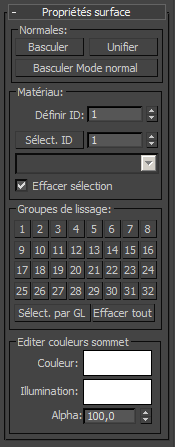
Ces commandes vous permettent de travailler avec des normales de faces, des ID matériaux, des groupes de lissage et des couleurs de sommet.
Zone Normales
- Basculer
-
Inverse la direction des normales de surface des patchs sélectionnés.
- Unifier
-
Bascule les normales d'un objet de manière à toutes les orienter dans la même direction, généralement vers l'extérieur. Cette option permet de définir l'orientation des patchs d'un objet, ce qui élimine les trous apparents à la surface de l'objet.
- Basculer Mode normal
-
Bascule la normale du patch sur lequel vous cliquez. Pour quitter ce mode, cliquez à nouveau sur ce bouton ou cliquez avec le bouton droit de la souris sur l'interface de 3ds Max.
Conseil : pour utiliser cette fonction de manière optimale, configurez tout d'abord votre fenêtre en mode Lissage+reflets avec l'option Faces délimitées activée. Si vous utilisez cette fonction avec les paramètres par défaut, vous pourrez basculer une face " loin de vous ", mais pas la faire revenir à la position antérieure. Pour de meilleurs résultats, désactivez la case Ignorer face masquée, située dans le panneau déroulant Sélection. Vous pouvez alors cliquer sur une face et basculer la direction de sa normale, quelle que soit sa direction courante.
Zone Matériau
Ces commandes permettent d'utiliser des matériaux multi/sous-objet avec les patchs.
- Définir ID
-
Permet d'affecter un ID de matériau spécifique aux patchs sélectionnés pour ensuite les utiliser avec des matériaux multi/sous-objet et d'autres applications. Utilisez la double flèche ou entrez directement un numéro à l'aide du clavier. Le nombre total d'ID disponibles est de 65 535.
- Sélectionner ID
-
Sélectionne les patchs ou les éléments correspondant à l'ID matériau indiqué dans le champ ID adjacent. Entrez l'ID manuellement ou à l'aide de la double flèche, puis cliquez sur le bouton Select. ID.
- [liste déroulante sélectionner par nom]
-
Cette liste déroulante indique les noms des sous-matériaux si un matériau multi/sous-objet est affecté à un objet. Cliquez sur la flèche déroulante et sélectionnez un sous-matériau dans la liste. Les patchs ou les éléments affectés à ce matériau sont sélectionnés. Si aucun matériau multi/sous-objet n'est affecté à un objet, la liste contenant les noms apparaît en grisé. De même, cette liste est inactive si plusieurs objets auxquels est appliqué un modificateur Editer patch, Editer spline ou Editer maillage sont sélectionnés.
Remarque : Les noms de sous-matériaux sont ceux spécifiés dans la colonne Nom du panneau déroulant Paramètres de base multi/sous-objet du matériau ; ils ne sont pas créés par défaut et doivent être spécifiés séparément des noms de matériau. - Effacer sélection
-
Lorsque cette option est activée, la sélection d'un nouvel ID ou d'un nouveau nom de matériau désélectionne les patchs ou éléments sélectionnés précédemment. Si vous désactivez cette option, les sélections se cumulent. Par conséquent, les sélections de nouveaux ID ou noms de sous-matériau viennent s'ajouter au jeu de sélections de patchs et d'éléments existant. Valeur par défaut : activé.
Zone Groupes de lissage
Utilisez ces commandes pour affecter les patchs sélectionnés à différents groupes de lissage et pour sélectionner les patchs par groupe de lissage.
Pour associer des patchs à un ou plusieurs groupes de lissage, sélectionnez les patchs, puis cliquez sur les numéros de groupes de lissage auxquels vous souhaitez les affecter.
- Sélect. par GL (groupe de lissage)
-
Affiche une boîte de dialogue indiquant les groupes de lissage courants. Sélectionnez un groupe en cliquant sur le bouton numéroté correspondant, puis sur OK.
- Effacer tout
-
Supprime toutes les affectations de groupes de lissage des patchs sélectionnés.
Zone Editer couleurs sommet
Les commandes disponibles dans cette zone permettent de définir la couleur, l'illumination (ombrage) et les valeurs alpha (transparence) des sommets du ou des patchs sélectionnés.
- Couleur
-
Cliquez sur l'échantillon de couleur pour modifier la couleur des sommets des patchs sélectionnés.
- Illumination
-
Cliquez sur l'échantillon de couleur pour modifier l'illumination des sommets des patchs sélectionnés. Vous pouvez ainsi modifier la couleur des ombres sans affecter celle des sommets.
- Alpha
-
Cette option permet de définir la valeur alpha (transparence) des sommets des patchs sélectionnés.
La valeur est exprimée en pourcentage : zéro correspond à une transparence totale et 100 à une opacité intégrale.